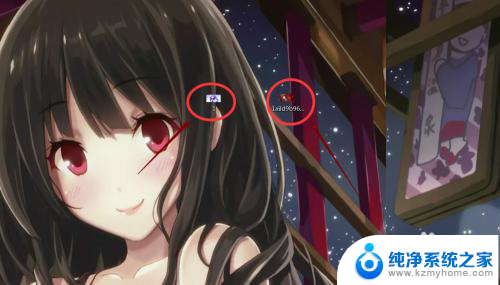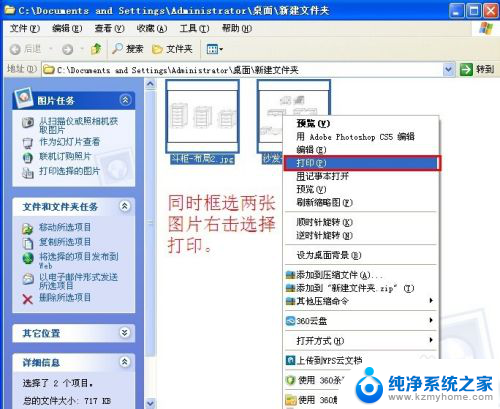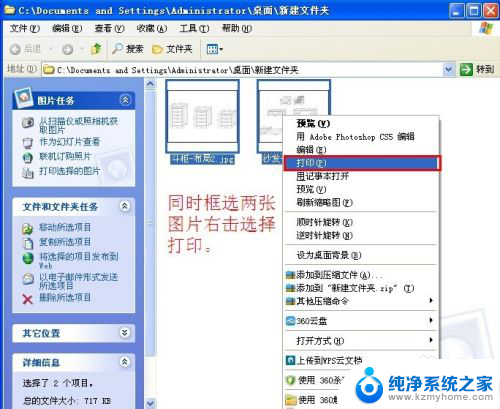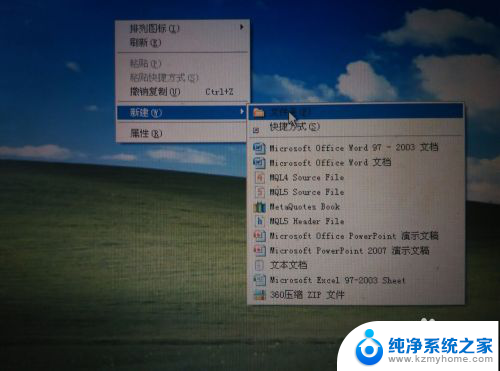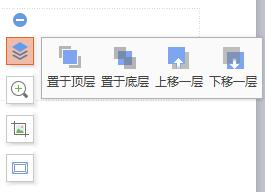怎么把几张图片合在一起 电脑工具如何拼贴照片
在日常生活中,我们常常需要将几张照片合在一起,创造出更有趣的作品,而在这个数字化时代,电脑工具的出现让拼贴照片变得更加便捷和高效。无论是想要制作一份精美的相册,还是想要设计一张独特的海报,电脑工具都能帮助我们实现这些目标。通过简单的操作,我们可以将不同的照片拼贴在一起,调整大小和位置,添加文字和特效,从而打造出完美的作品。在这样的工具的帮助下,我们可以尽情发挥创意,创作出属于自己独一无二的作品。
步骤如下:
1.第一步:选中需要拼图的照片中的其中一张,单击鼠标右键。在“打开方式”中选择“画图”。
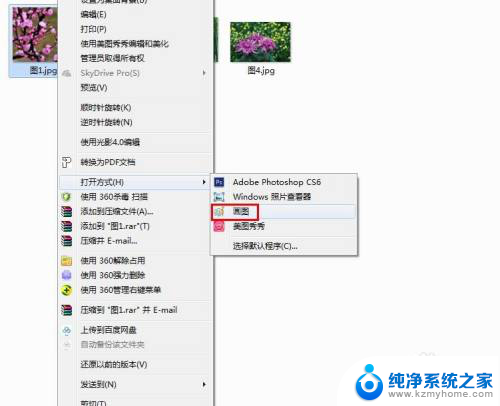

2.第二步:在画图工具中,照片右下角有个白色小方块。按住鼠标左键拖动,将画布扩大至可以放下其余几张照片。
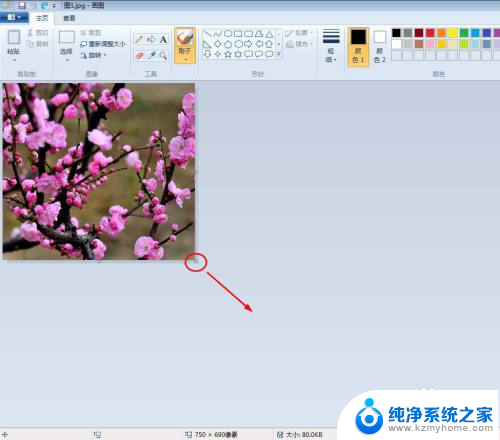

3.第三步:选择工具栏中的“粘贴--粘贴来源”。

4.第四步:在弹出的粘贴来源对话框中,选中第二张需要拼图的照片,单击“打开”按钮。
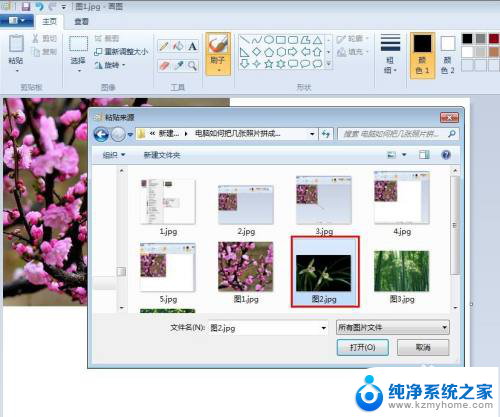
5.第五步:将添加进来的照片调整至合适的大小,并移动至合适的位置。

6.第六步:按照上面的方法,将剩余的照片同样添加进来。

7.第七步:完成拼图后,选择“另存为--JPEG图片”。将拼好的图保存至合适的位置即可。
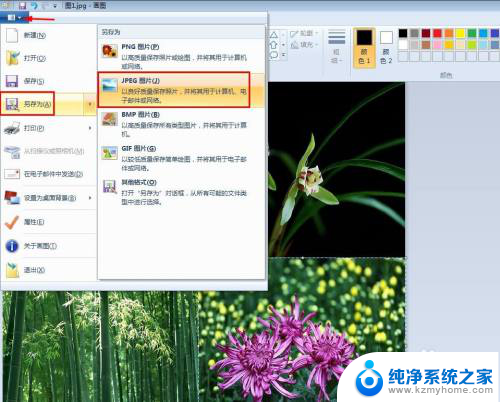
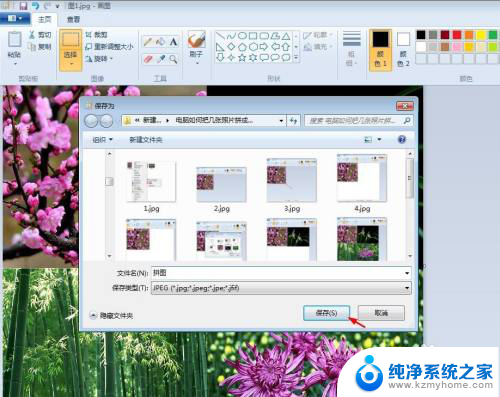
以上就是关于如何将几张图片合并在一起的全部内容,如果遇到相同情况的用户,可以按照小编的方法解决。